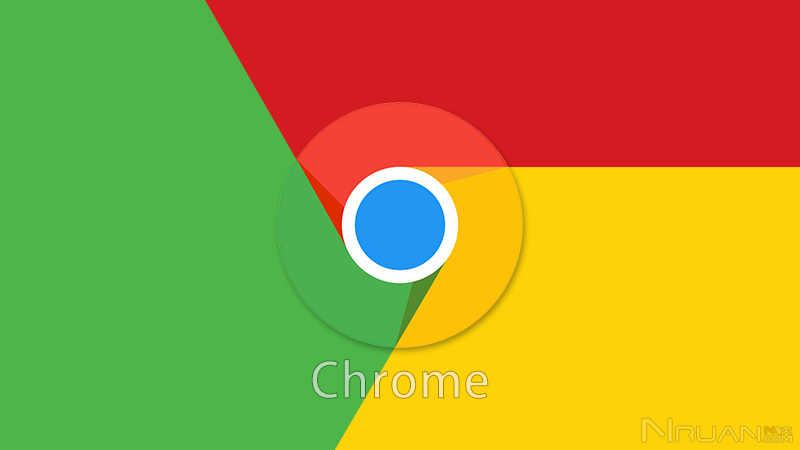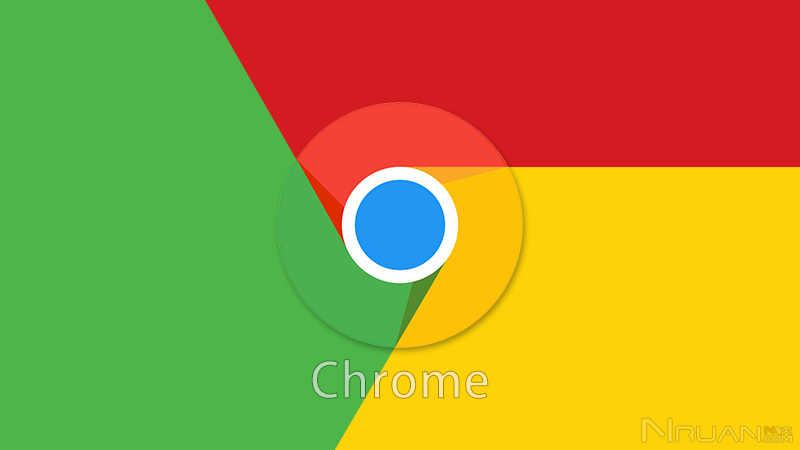
谷歌浏览器多开窗口性能优化指南
在日常工作与学习中,我们常常需要同时
打开多个网页窗口进行信息浏览、资料对比或多任务处理。然而,随着打开的窗口数量增多,浏览器的性能可能会受到影响,出现卡顿、加载缓慢等问题。对于广泛使用的谷歌浏览器而言,掌握一些多开窗口性能优化的技巧十分必要。本文将详细介绍如何优化谷歌浏览器的多开窗口性能,让你能更流畅地使用浏览器进行多任务操作。
一、合理管理浏览器标签页
许多用户在使用时会无节制地打开大量标签页,这会占用大量内存和系统资源,导致浏览器运行缓慢。我们应养成定期整理标签页的习惯,将暂时不需要的标签页关闭或保存为书签,以便后续需要时快速打开。对于一些会自动播放音频或视频的网页,更要留意其标签页状态,及时静音或关闭不必要的播放,避免后台资源的不必要消耗。
二、开启浏览器硬件加速
谷歌浏览器支持硬件加速功能,它可以借助计算机的图形处理器(GPU)来提升浏览器的渲染性能,特别是在处理复杂的网页内容和动画效果时效果显著。你可以在浏览器的设置选项中找到“高级”设置,然后启用“使用
硬件加速模式(如果可用)”选项。不过需要注意的是,并非所有计算机都适合开启硬件加速,若你的电脑显卡驱动存在问题或硬件配置较低,开启后可能会出现页面显示异常或浏览器崩溃的情况,此时可以尝试关闭该功能。
三、清理浏览器缓存和历史记录
随着时间的推移,浏览器会积累大量的
缓存文件和历史记录,这些数据不仅会占用磁盘空间,还可能影响浏览器的加载速度。你可以定期手动清理浏览器缓存和历史记录,方法是在浏览器设置中找到“隐私与安全”选项,点击“清除浏览数据”,选择要清除的内容(如缓存、Cookie、历史记录等)和时间范围,然后点击“清除数据”按钮。此外,也可以设置浏览器自动
清理缓存的时间间隔,让浏览器保持相对清爽的状态。
四、禁用不必要的扩展程序
虽然浏览器扩展程序能够为我们提供各种便捷功能,但过多的扩展程序会在后台运行并占用系统资源,从而降低浏览器性能。仔细审查已安装的扩展程序,禁用那些不常用或对当前浏览任务没有帮助的扩展。你可以通过浏览器的扩展管理页面进行操作,只需点击浏览器右上角的菜单按钮,选择“更多工具” - “扩展程序”,然后在相应扩展程序右侧点击“禁用”按钮即可。
五、优化浏览器启动项
有些软件在安装后会自动设置为随系统启动并在后台运行相关进程,其中可能包括一些与浏览器关联的程序,这些程序会在开机时自动启动并占用一定的系统资源,间接影响浏览器的启动速度和性能。你可以通过系统的
任务管理器或第三方系统优化软件查看开机启动项,对于与浏览器性能优化无关的启动项,可以选择禁用,减少系统资源的占用,使浏览器在启动时能够更快地响应并进入工作状态。
通过以上对谷歌浏览器多开窗口性能优化的方法介绍,相信你已经掌握了一些实用的技巧。在日常使用中,我们要注重浏览器的管理和优化,合理利用各种设置和功能,让谷歌浏览器在多开窗口的情况下也能保持高效稳定的运行状态,提高我们的工作效率和上网体验。希望本文能帮助你更好地使用谷歌浏览器进行多任务处理,如有其他问题,欢迎随时交流探讨。